Ajout d'un certificat autosigné
Desktop Editor permet de créer et d'ajouter un certificat autosigné.
|
REMARQUE
|
|
Pour plus d'informations sur la transition des écrans de Desktop Editor, consulter la rubrique suivante.
|
1.
Cliquer sur 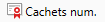 (Cachets num.) dans le ruban.
(Cachets num.) dans le ruban.
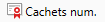 (Cachets num.) dans le ruban.
(Cachets num.) dans le ruban.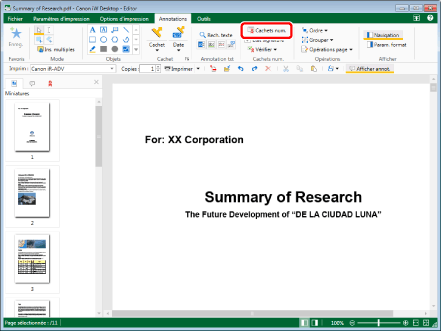
Le Mode Cachets numériques démarre et l'onglet [Cachets numériques] s'affiche dans le ruban.
|
REMARQUE
|
|
Cette opération peut également être effectuée à l'aide des boutons d'outils de la barre d'outils. Si les boutons d'outils ne sont pas affichés sur la barre d'outils Desktop Editor, consulter les rubriques suivantes pour les afficher :
Lorsque le Mode Cachets numériques est activé, les onglets autres que [Cachets numériques] ne s'affichent pas dans le ruban.
L'onglet [Liste des annotations] de la Fenêtre de navigation est masqué lorsque le Mode Cachets numériques est activé.
|
2.
Cliquer sur  dans la liste des cachets numériques du ruban et sélectionner [Créer le certificat auto-signé].
dans la liste des cachets numériques du ruban et sélectionner [Créer le certificat auto-signé].
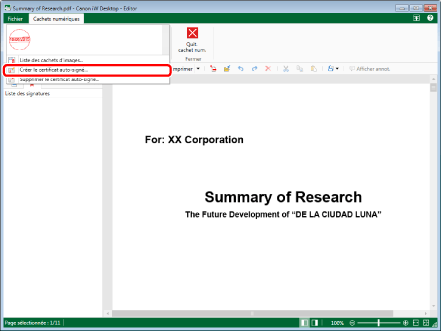
La boîte de dialogue [Créer le certificat auto-signé] s'affiche.
3.
Saisir le nom de l'émetteur du certificat autosigné dans [Émetteur] et cliquer ensuite sur [OK].
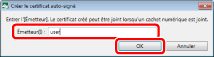
Le certificat autosigné est ajouté.
|
REMARQUE
|
|
Par défaut, le nom d'utilisateur de connexion de l'ordinateur est affiché dans [Émetteur].
Il est possible de saisir 64 caractères au maximum dans le champ [Émetteur].
Il n'est pas possible de créer un certificat autosigné si [Émetteur] ne contient aucune valeur ou est entièrement constitué d'espaces.
Le premier et le dernier espace saisis dans [Émetteur] sont supprimés lors de la création du certificat.
Les informations du certificat autosigné créé dans Desktop Editor peuvent être consultées à l'aide de la méthode indiquée ci-dessous.
1. Lancez Internet Explorer.
2. Sélectionnez [Outils] > [Options Internet].
3. Sélectionnez l'onglet [Contenu].
4. Cliquez sur [Certificats].
5. Lorsque l'on double-clique sur un certificat pour en consulter les informations, la boîte de dialogue [Certificats] s'ouvre.
6. Sélectionner l'onglet [Détails] et confirmer les informations détaillées du certificat.
Les propriétés suivantes s'affichent pour un certificat créé à l'aide de Desktop Editor.
[Champ]: 1.2.392.20046.101.6.1
[Valeur ]: 0c 03 31 2e 30
Un certificat autosigné créé dans Desktop Editor est valide pendant cinq ans à compter de la date de création.
|